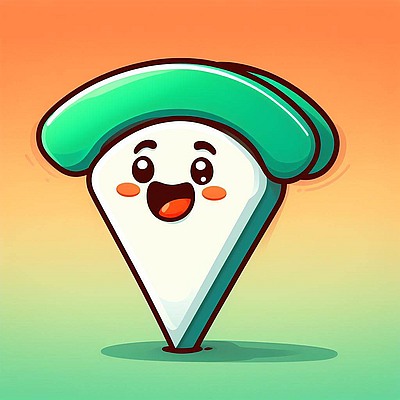Как вывести компьютер из зависания
Каждому пользователю компьютера наверняка приходилось сталкиваться с зависанием операционной системы. Обычно, когда компьютер завис, он перестает реагировать на команды, которые пользователь посылает с помощью клавиатуры или мыши. В этом случае, для выхода из зависания компьютера имеется несколько способов.
- Способ 1: использование «Диспетчера задач»
- Способ 2: перезагрузка в штатном режиме
- Способ 3: кнопка перезагрузки
- Что делать, если компьютер завис и не реагирует
- Действие 1: перезагрузка в безопасном режиме
- Действие 2: проверка жесткого диска на наличие ошибок
- Действие 3: отключение внешних устройств
- Действие 4: проверка операционной системы на вирусы
- Действие 5: обращение в сервисный центр
- Что делать, если компьютер не реагирует на нажатия клавиш
- Перезагрузка компьютера
- Физическое повреждение клавиатуры
- Выводы
- Полезные советы
Способ 1: использование «Диспетчера задач»
Первый из способов — использование «Диспетчера задач». Для этого нужно нажать сочетание клавиш Ctrl + Shift + Escape на клавиатуре. После этого откроется окно «Диспетчер задач», где можно найти приложение, которое не отвечает, и нажать на кнопку «Завершить задачу».
Способ 2: перезагрузка в штатном режиме
Второй из способов — перезагрузка компьютера в штатном режиме с помощью сочетания клавиш Ctrl + Esc. Это откроет меню «Пуск», где можно выбрать опцию перезагрузки.
Способ 3: кнопка перезагрузки
Если компьютер завис и не реагирует на клавиатуру, то первым делом следует попробовать нажать кнопку перезагрузки. Обычно эта кнопка расположена на передней или задней панели системного блока. Нажатие этой кнопки приведет к перезапуску компьютера и может помочь восстановить его работу.
Что делать, если компьютер завис и не реагирует
Если компьютер завис и не реагирует на команды, следует применить ряд действий, которые помогут его восстановить. Вот некоторые из них.
Действие 1: перезагрузка в безопасном режиме
Перезагрузка компьютера в безопасном режиме — это первый шаг, который стоит сделать в случае зависания операционной системы. Для этого нужно во время загрузки нажать клавишу F8 и выбрать соответствующую опцию.
Действие 2: проверка жесткого диска на наличие ошибок
Если проблема связана с жестким диском, можно воспользоваться специальной утилитой проверки диска, которая входит в состав операционной системы.
Действие 3: отключение внешних устройств
Отключение внешних устройств может помочь устранить проблему. Например, иногда компьютер зависает из-за несовместимости драйверов или приложений, которые запускаются автоматически при старте системы.
Действие 4: проверка операционной системы на вирусы
Проверка операционной системы на наличие вирусов может помочь выявить проблемы, связанные с заражением вирусами или другими вредоносными программами.
Действие 5: обращение в сервисный центр
Если все вышеперечисленные действия не помогли, следует обратиться в сервисный центр, где квалифицированные специалисты смогут выявить и устранить проблему.
Что делать, если компьютер не реагирует на нажатия клавиш
Если компьютер не реагирует на нажатия клавиш, то есть не происходит никакой реакции, возможно проблема в операционной системе. Единственный способ ее решения — перезагрузка или обновление программы.
Перезагрузка компьютера
В случае возникновения проблем с операционной системой, необходимо перезагрузить компьютер. Для этого следует выбрать соответствующую опцию либо использовать сочетание клавиш Ctrl + Alt + Del.
Физическое повреждение клавиатуры
Еще одна причина, по которой клавиатура может перестать работать, — это физическое повреждение. Если такое случилось, то необходимо заменить клавиатуру на новую.
Выводы
Зависание компьютера — частая проблема, с которой сталкиваются пользователи. Для ее решения можно применить различные способы, такие как использование «Диспетчера задач», перезагрузка компьютера в штатном режиме, нажатие кнопки перезагрузки или обращение в сервисный центр.
Также, для предотвращения проблем с операционной системой, необходимо регулярно проверять ее на наличие вирусов, проводить диагностику жесткого диска и обновлять программное обеспечение.
Чтобы избежать физического повреждения клавиатуры, следует бережно относиться к компьютеру и его комплектующим.
Полезные советы
- Если компьютер завис, сперва следует спокойно оценить ситуацию и не паниковать.
- Перед перезагрузкой компьютера стоит сохранить все необходимые данные.
- Регулярно проводите проверку операционной системы на наличие вирусов и других вредоносных программ.
- Чистите компьютер и его комплектующие от пыли и грязи, чтобы избежать перегрева и других проблем.
- Будьте бережны при использовании компьютера и его комплектующих. Они могут быть очень хрупкими и дорогими для замены.